Употреба водича у Пхотосхопу
Квалитет слика директно зависи од тога како мајстор има радне предмете: закривљеност фотографских предмета може покварити фотографију и квалитет слике ће се смањити, сходно томе, мастер рад ће бити узалудан.
Најједноставније и најприступачније средство за избјегавање овог проблема је извучена равна линија, која је одговорна за изједначавање фото-објеката и ставља их по читавом саставу слике.
Графички едитор Адобе Пхотосхоп нуди многе опције како да реши овај проблем, али најлакше су водилне линије које се могу поставити вертикално и хоризонтално.
Идентификујте присуство овог помоћног алата помоћу истакнутих плавих трака. Да би функционалност овог алата била доступна очима, неопходно је кликнути дугме "Нев Гуиде" у менију "Виев" . У дијалошком оквиру који се отвори одмах након кликом, одаберите жељени правац за линију и његове координате.
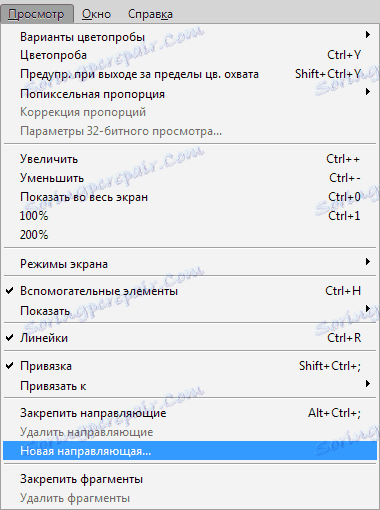
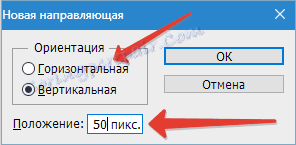
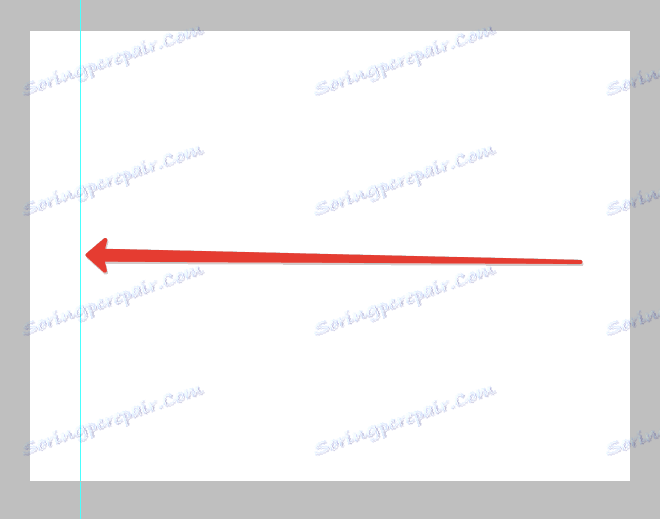
Леви и горњи дио радног окружења има ланац са скалом, мјерења која се приказују у пикселима, тако да у отвореном прозору морате такођер одредити број пиксела. Након креирања ових мера, означена линија ће се појавити на фотографији у одређеном правцу наведеном раније.
Постоји и други начин укључивања водича у Пхотосхопу. Да бисте то урадили, кликните, држите леви тастер миша и држите га руком у жељеном правцу. Одмах након тога, на слици се појављује плави водич. 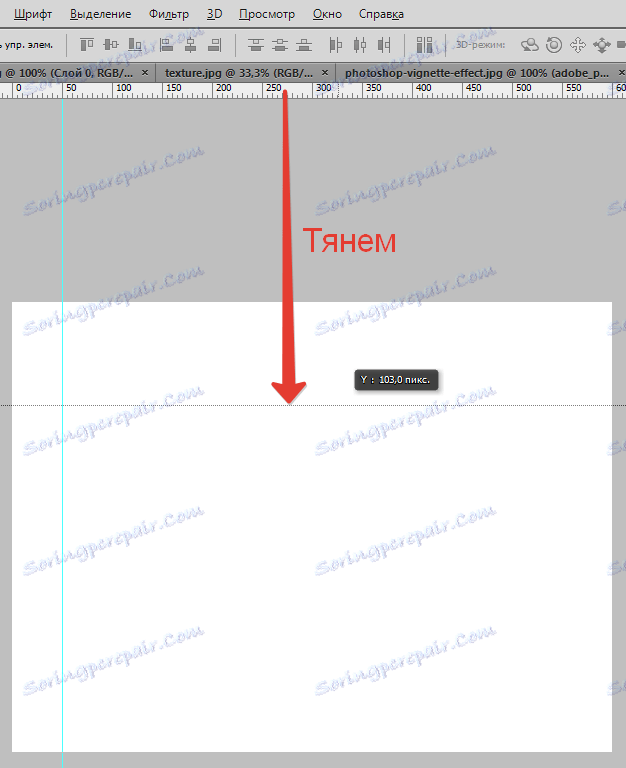
Створени водич даје мајстору пуно могућности, које у извесној мери могу позитивно утицати на квалитет слике. Ево неких од њих:
Везивање објеката на водиче помоћу функције снап-а - функција ће бити корисна ако је потребно поравнати предмете и везати их у односу на плаву линију.
Чим се објекат приближава линији, он ће бити привучен као магнет. Да бисте активирали ову функцију, идите у мени "Преглед" и одаберите функцију "Везе ка водичима" .
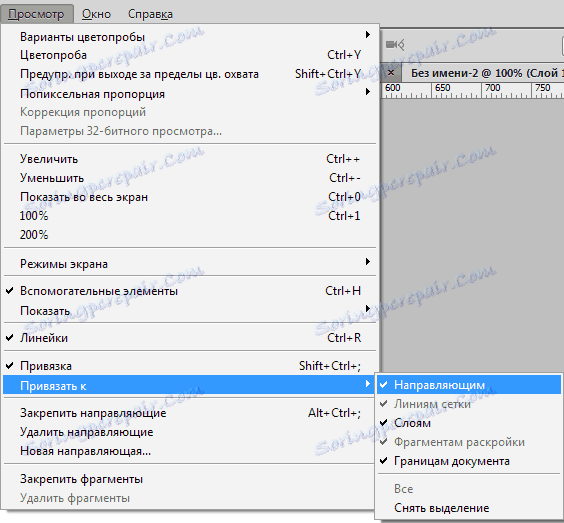
Поравнање објекта у односу на плаву линију, моћи ћете да је померите заједно. Ако циљ не укључује везујуће предмете на водиче, требало би држати објекат помоћу левог тастера миша и поставити га на даљу раздаљину од водича, након што ова мјера везање прекине рад.
Да бисте визуелно упоређивали резултат пре и после, можете привремено уклонити водиче у Пхотосхопу, скуп врућих тастера ЦТРЛ + Х ће то омогућити брзо и брзо, што је важно када радите са великом количином слика. Да бисте се вратили, требало би да држите сличне тастере: линије ће се вратити на своја места.
Да бисте се ослободили непотребне плаве линије, само је повуците на област руље и нестаје.
Обришите све водичке линије помоћу функције "Виев - Делете Гуидес" .
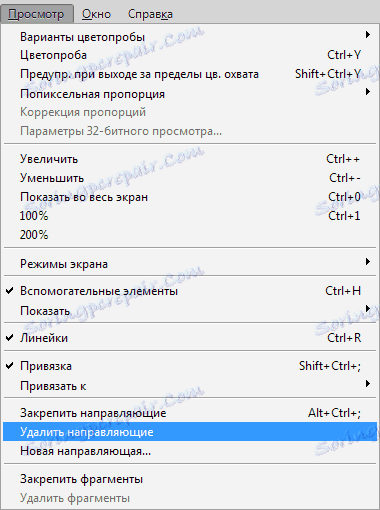
Такође у Адобе Пхотосхоп-у, можете управљати водичима по жељи: функција "Мове" ће вам помоћи у овом задатку. Ова функција можете пронаћи на траци са алаткама која се налази вертикално. Након избора инструмента, притисните тастер "В" на тастатури.
Након што је операција завршена, курсор ће се појавити као двострана стрелица, на коју можете премјестити плаве линије у било којем правцу.
Понекад рад на изједначавању објеката на слици захтева брзи резултат и не ручно креира водиче. За такве ситуације, програм вам омогућава да користите мрежу.
Овај алат је креиран у менију "Виев - Схов - Грид" . Такође можете задржати комбинацију ЦТРЛ + .
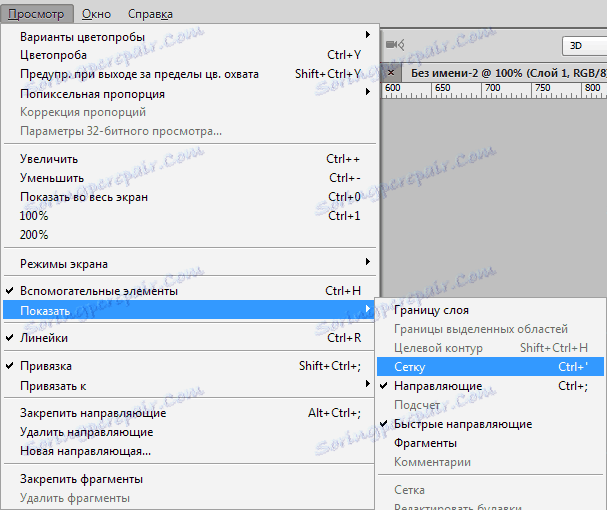
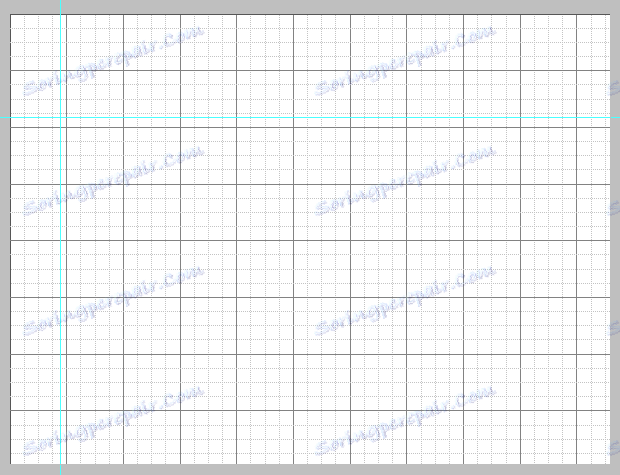
У нормалном режиму, мрежа је водич, удаљеност између које је инч подељена на четири дела. Можете да промените раздаљину између водича у менију "Измени - Подешавања - Водичи, решетке и фрагменти" .

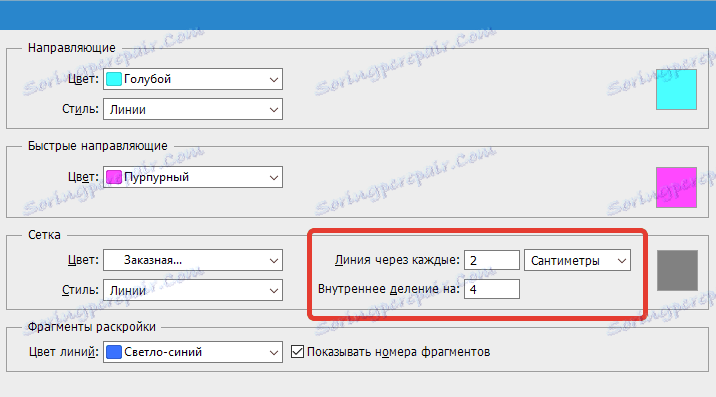
Мрежа може да помогне Пхотосхопу чаробњака ако је потребно позвати велики број објеката, на примјер, текстуалне објекте.
Куицк Гуиде Моде
Постоји и функција брзих линија, што ће значајно скратити вријеме обраде предмета. Ове линије се разликују од било ког другог у томе, након што су активиране, оне су приказане на самој радној позицији.
Ови водичи показују простор између објеката на композицији. Такви водичи ће променити свој положај сходно путањи објекта. Да бисте активирали ову корисну и згодну функцију, идите на мени "Приказ - Приказ - линије брзе линије" .
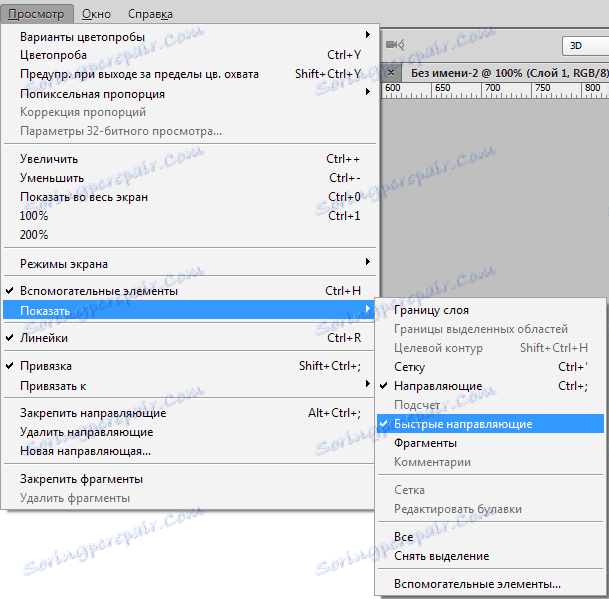
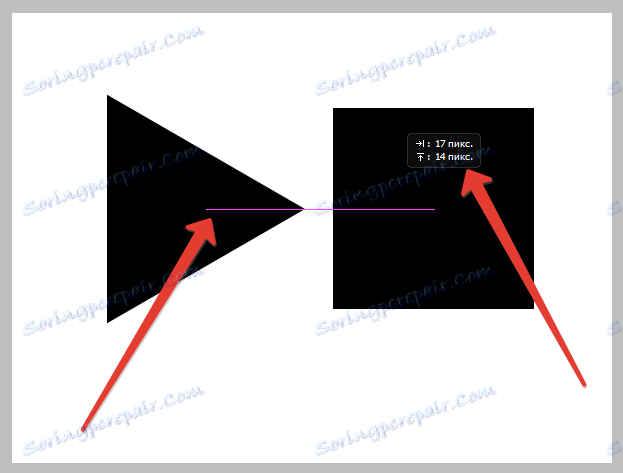
Водичи су веома корисни у животу Пхотосхоп-а - они помажу у прецизном постављању објеката, јаснијег идентификације подручја, а брзи водичи омогућавају вам да поставите елементе релативно једни према другима.